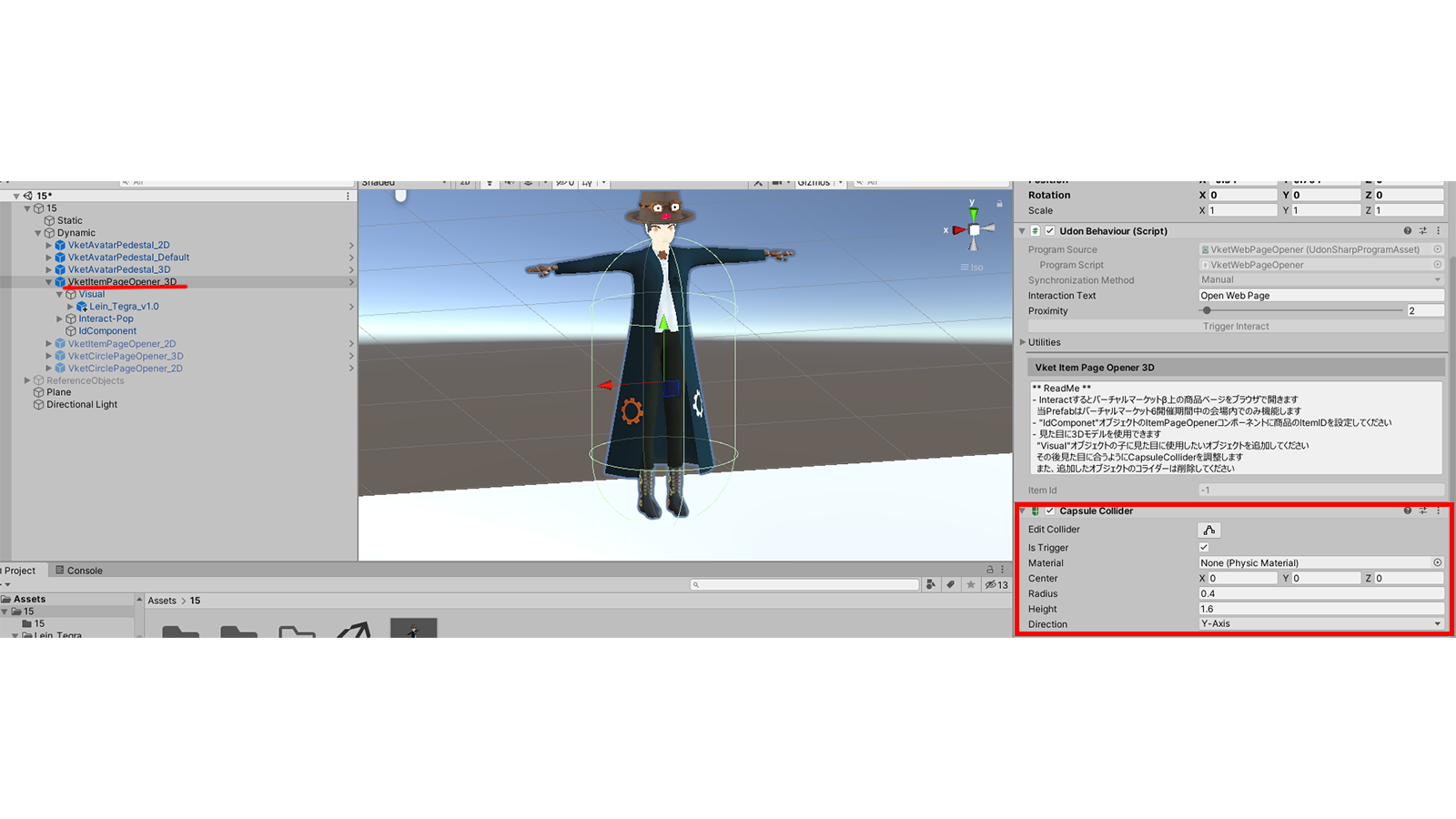VketWebPageOpener
概要
Interactで確認ダイアログを表示し、再度ダイアログをInteractすることでブラウザーでWebページが開きます。
特殊な処理となるため、Vket開催期間中のワールドでしか動作しません。
以下の4種類があります。
サークルのカタログページが開く物
- VketCirclePageOpener_2D:好きな画像を外観に設定できます。
- VketCirclePageOpener_3D:3Dモデルを外観に使用することができます。
Vketβの商品ページが開く物
- VketItemPageOpener_2D:好きな画像を外観に設定できます。
- VketItemPageOpener_3D:3Dモデルを外観に使用することができます。
使用方法
使用したい種類のPrefabをHierarchyのDynamic内にドラッグアンドドロップしてください。
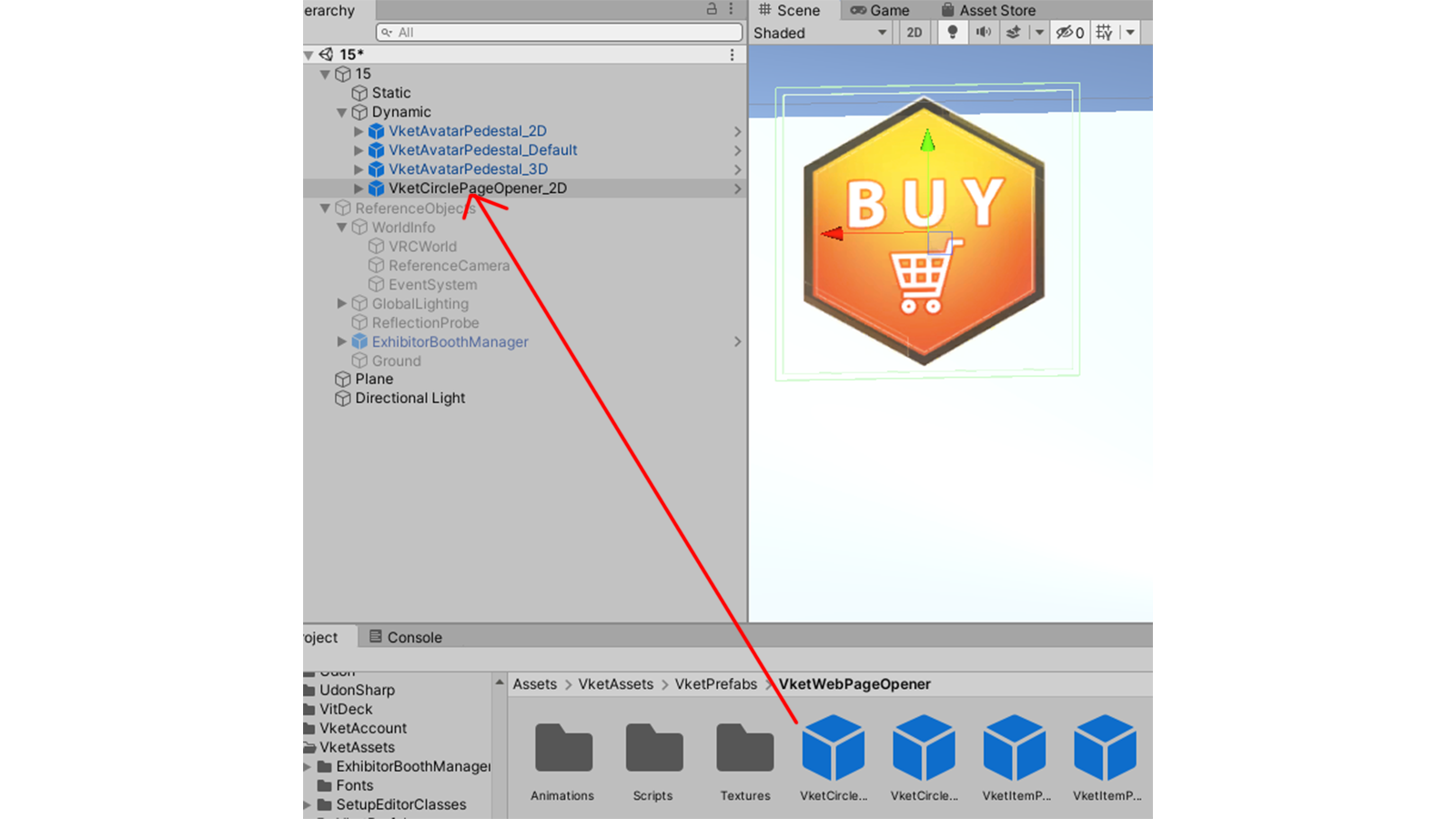
位置や大きさを調整してください。
大きさの調整は、Prefab内のオブジェクトではなく、Prefabのルート(VketCirclePageOpener_2D等)のScaleを調整してください。
Vketβの商品IDの設定
ItemPageOpenerの場合、商品のIDを設定する必要があります。
Prefab内の IdComponent オブジェクトを選択し、InspecterビューのItem Idに商品IDを入力してください。
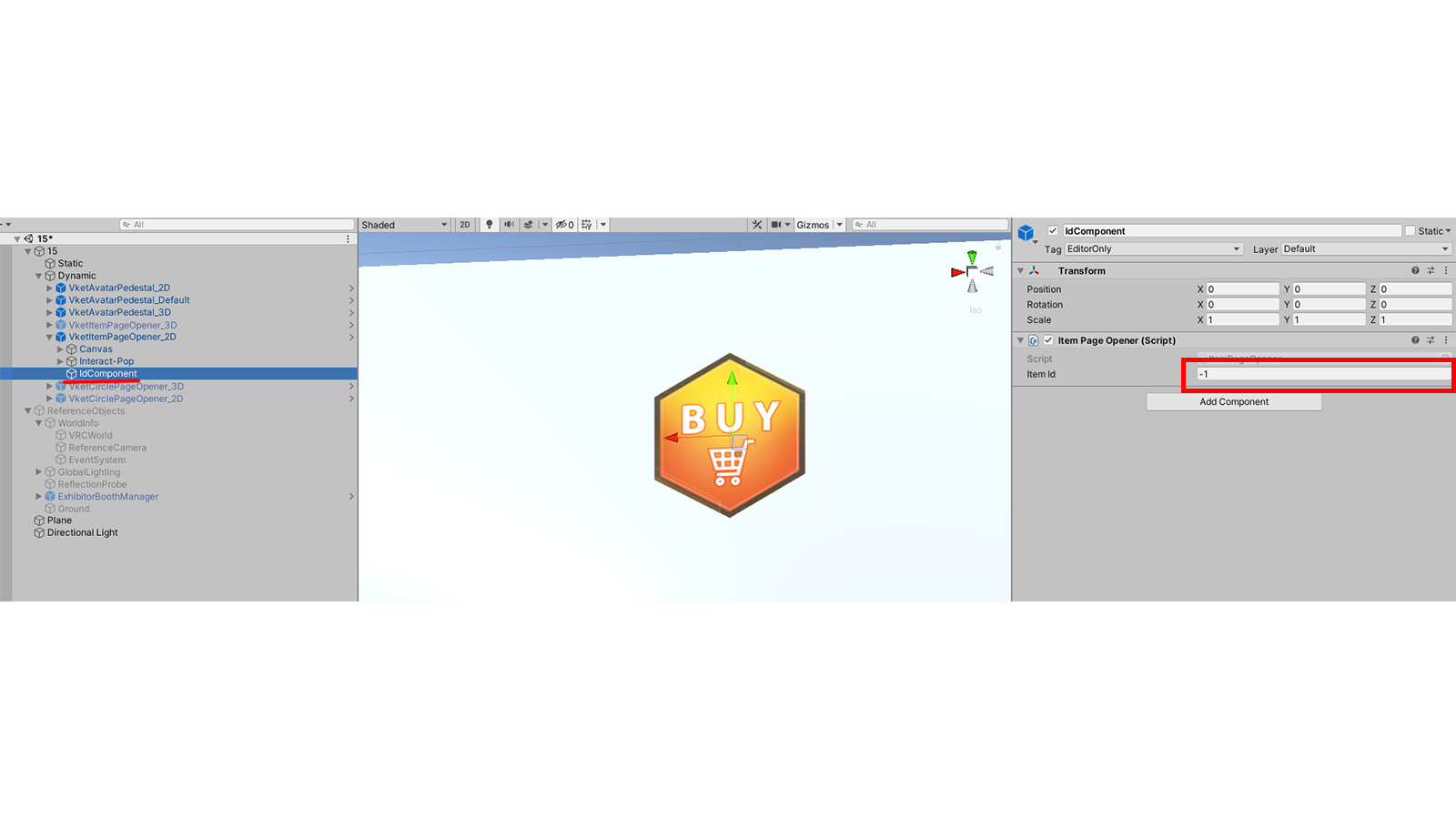
商品IDはVketβの商品ページのURLで確認することができます。
例:https://www.store.vket.com/ec/items/1606/detail/ の場合、1606が商品ID
画像の変更
2DのPrefabで表示する画像を変更する場合、Imageオブジェクトを選択し、InspecterビューのSource Imageに画像を設定してください。画像のTexture TypeはSprite (2D and UI)に設定しておく必要があります。

3Dモデルの設定
3DのPrefabを使用する場合、Visualオブジェクトの中に表示したい3Dモデルを設置し、大きさや位置を調整してください。
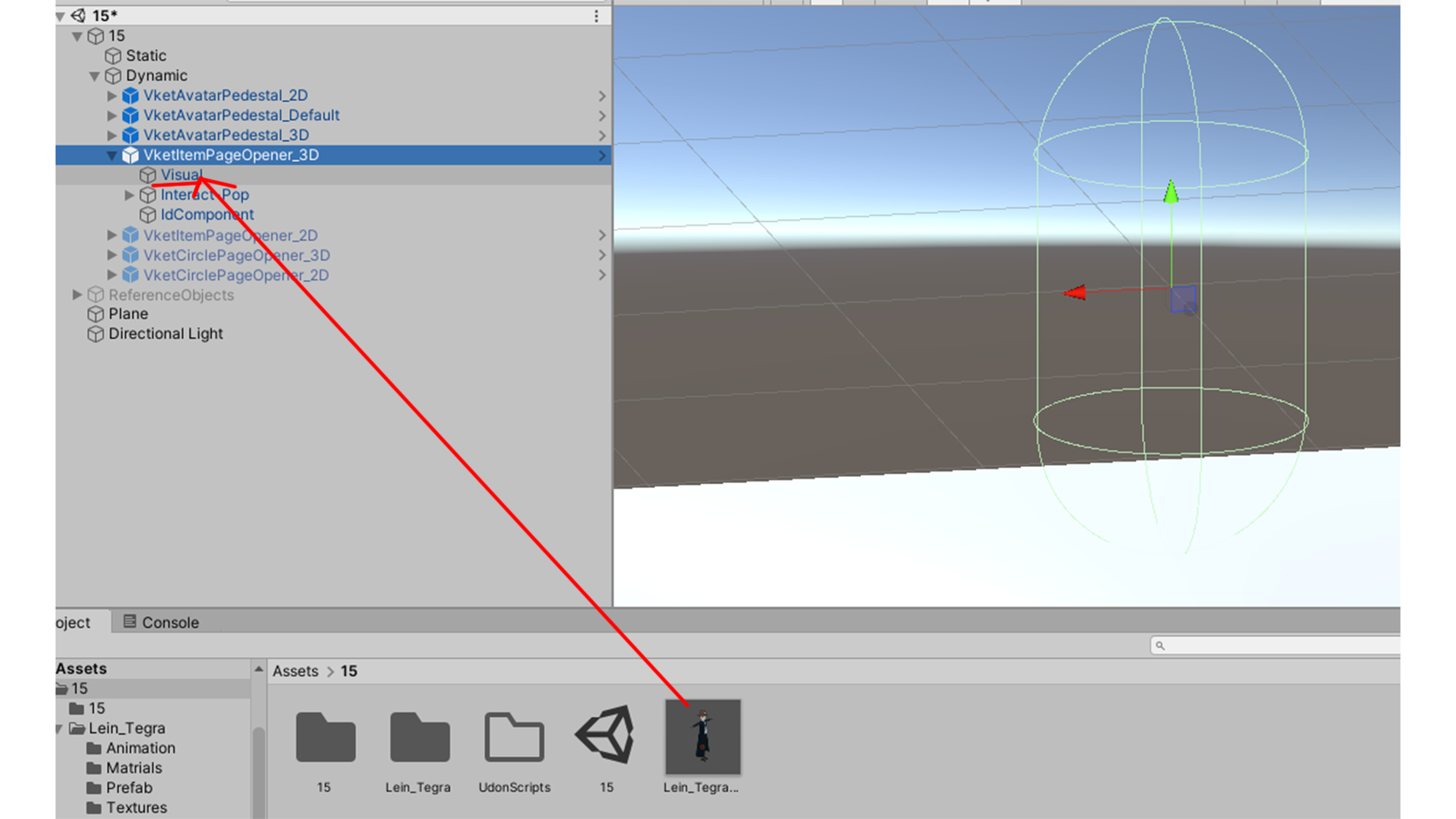
Interactの当たり判定を調整する場合は、VisualではなくPrefabのルートを選択し、Capsule ColliderのCenter, Radius, Heightを調整してください。